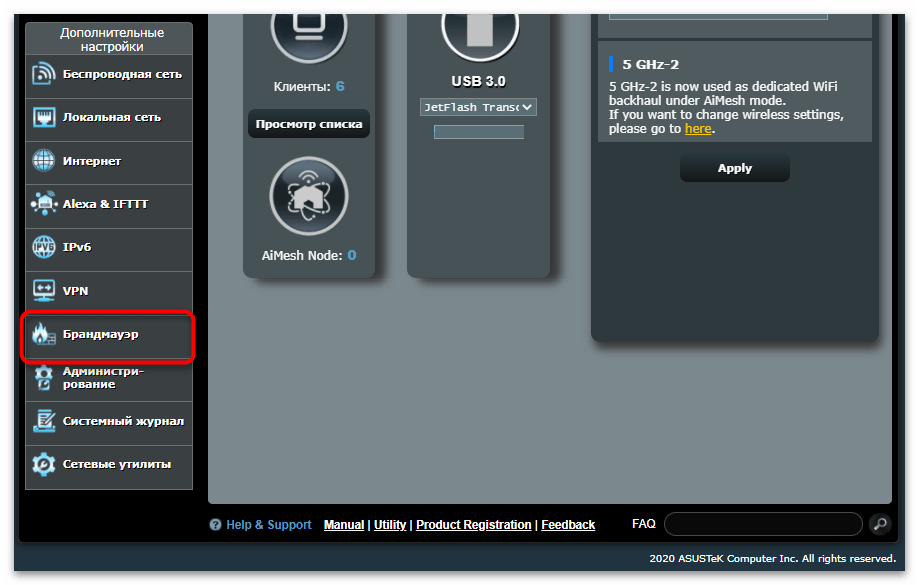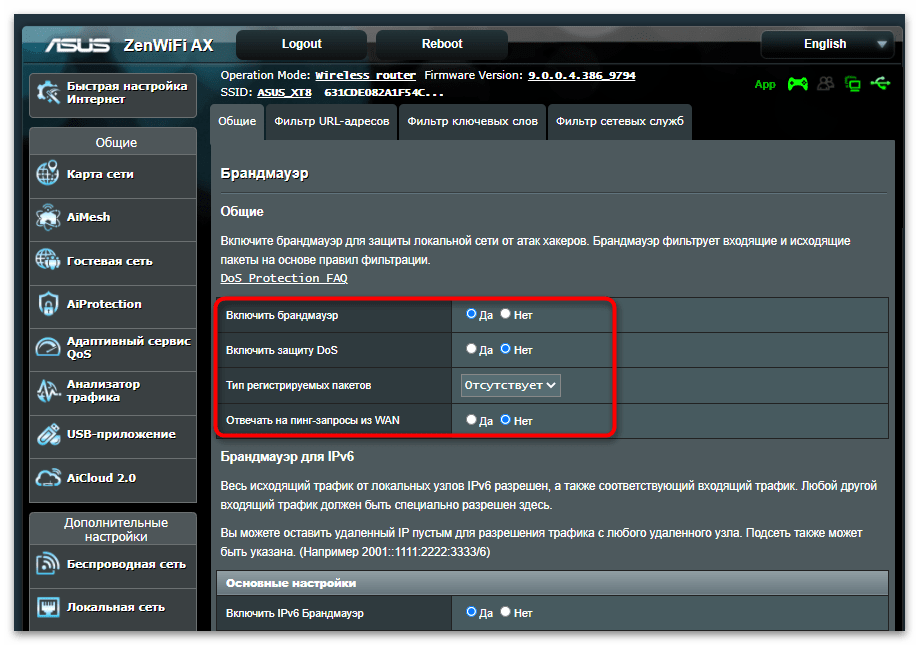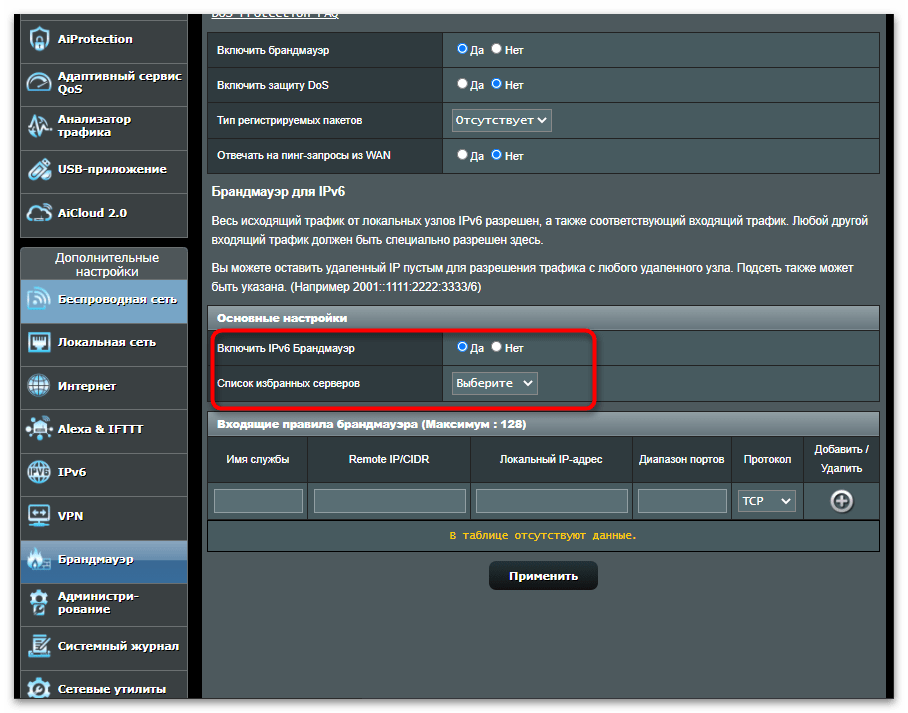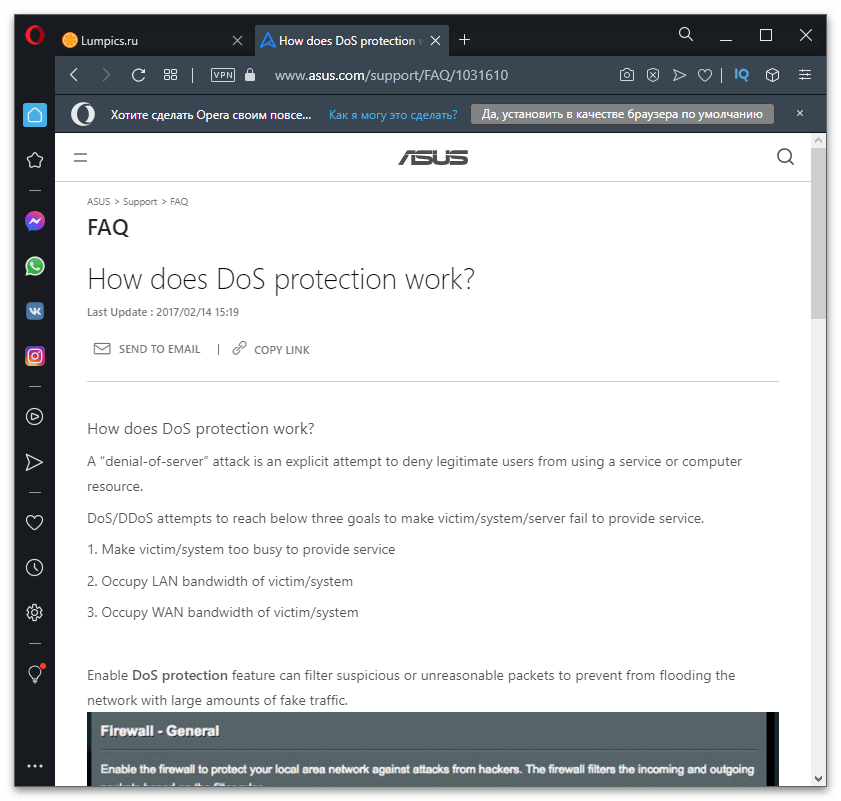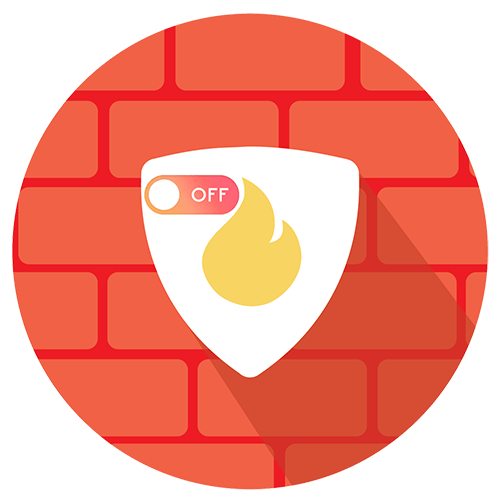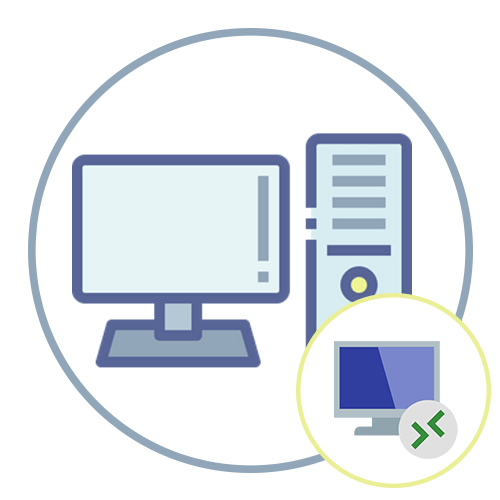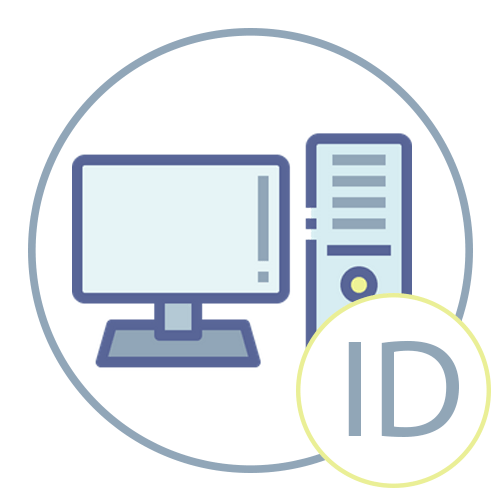Windows 10
Розробники Windows в актуальній версії зробили деякі зміни, що стосуються засобів захисту. Тепер у користувача є доступ в меню&171; Безпека Windows & 187;, де і здійснюється управління всіма доступними інструментами.
Серед них знаходиться брандмауер, який за замовчуванням активний і блокує невідповідні правила. Якщо виникає потреба в його відключенні, необхідно відкрити згаданий розділ і змінити стан перемикача. При цьому можна звернути увагу на додаткові параметри, куди відноситься блокування вхідних підключень під час роботи в загальнодоступних мережах і контроль публічних мереж. До домашніх відносяться тільки правила, пов'язані зі взаємодією з мережевими програмами, що працюють через конкретні порти.
Детальніше: вимкнення брандмауера в Windows 10
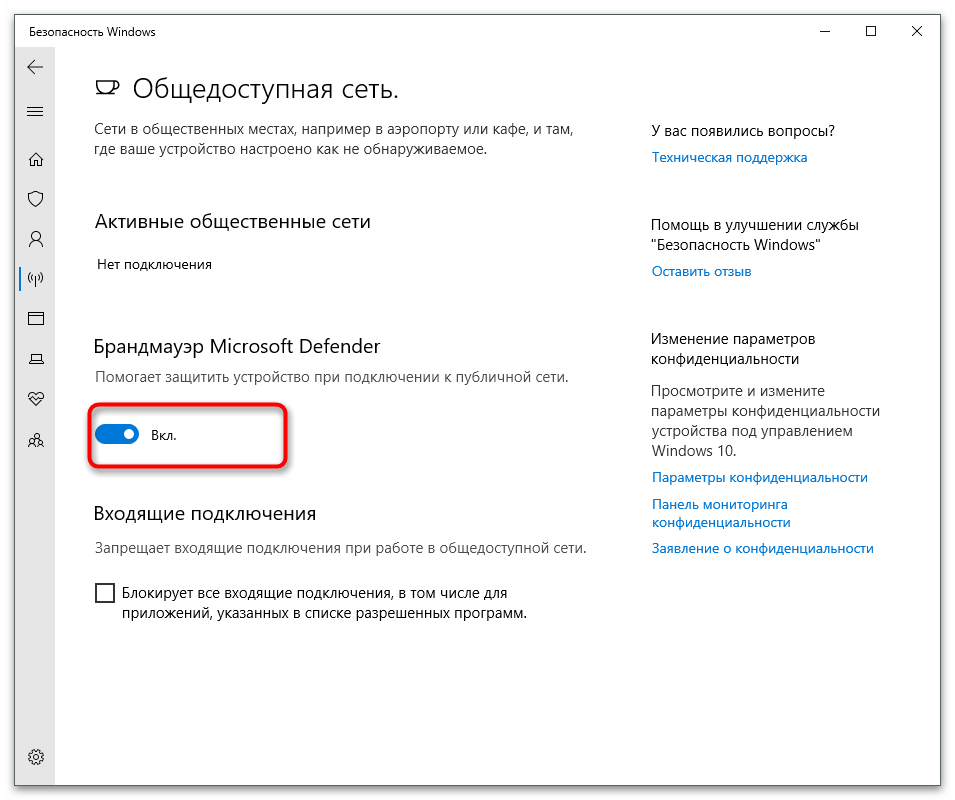
Windows 8
У Віндовс 8 ще зберігається практика управління більшістю системних компонентів через &171;Панель управління&187;, де є і розділ, присвячений міжмережевому екрану. У меню Налаштування параметрів присутні різні блоки як для публічних, так і загальнодоступних мереж. Дії виконуються від імені адміністратора, тому вам потрібно мати відповідний рівень доступу. У згаданому меню досить встановити маркер навпроти відповідного пункту, щоб відключити роботу брандмауера для обраного типу мереж. Детальні інструкції по даній темі шукайте в іншій статті на нашому сайті, перейшовши за наступним посиланням.
Детальніше: вимкнення брандмауера в Windows 8
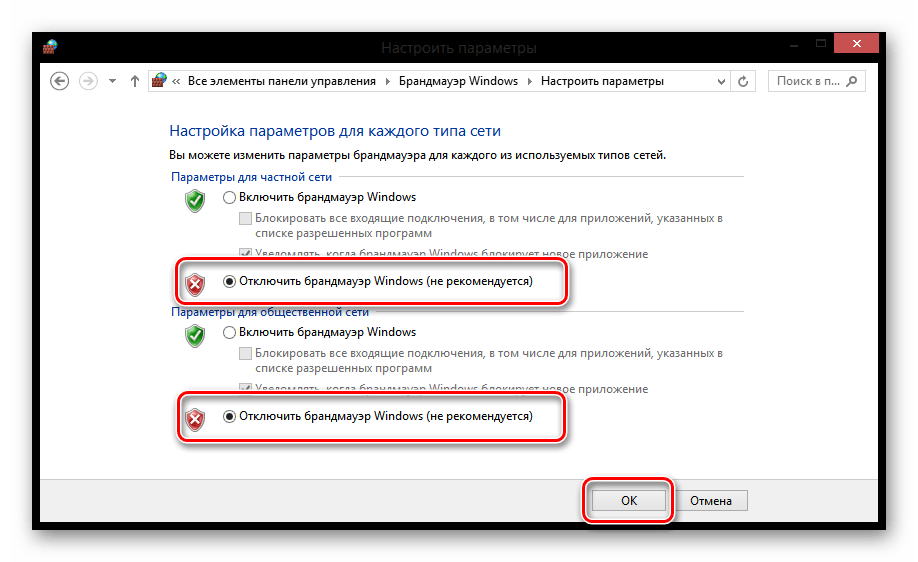
Windows 7
&171;Сімка&187; поступово втрачає свою актуальність, але все ще залишається популярною серед користувачів з бюджетними і малопотужними комп'ютерами. У цій версії операційної системи відключення брандмауера теж відбувається через відведений для цього розділ в &171;панелі управління&187;. За замовчуванням встановлені рекомендовані параметри, і міжмережевий екран працює для кожного типу мереж. Користувачеві доступно ручне зміна конфігурації для кожної з них або для всіх відразу. Уточнимо, що деактивувати брандмауер в Windows 7 можна не тільки через &171;Панель управління&187;, але і двома іншими методами. Це може стати в нагоді тим, хто стикається з проблемами при здійсненні настройки або їм не підходить перший запропонований варіант.
Детальніше: вимкнення брандмауера в Windows 7
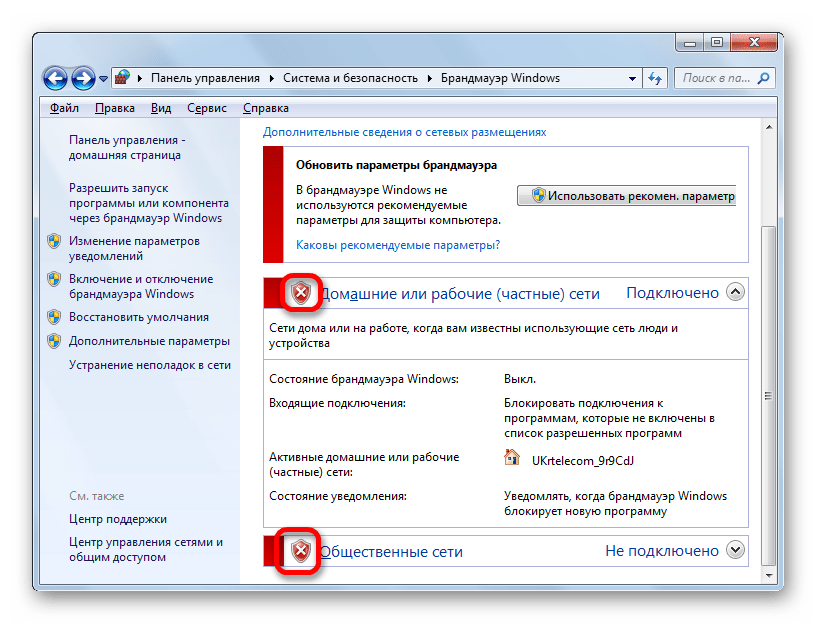
Windows XP
Якщо мова йде про Windows XP, для якої вже давно не випускається ніяких оновлень і виправлень, відключення брандмауера в ній здійснюється так само, як це було і багато років тому, коли дана операційна система була хоч трохи актуальна. Якщо ви є її Користувачем і бажаєте деактивувати міжмережевий екран, представляємо вашій увазі тематичні інструкції. У них йдеться як про відключення самої системи захисту, так і про примусове відключення служби, що теж може стати в нагоді в певних ситуаціях.
Детальніше: вимкнення брандмауера в Windows XP
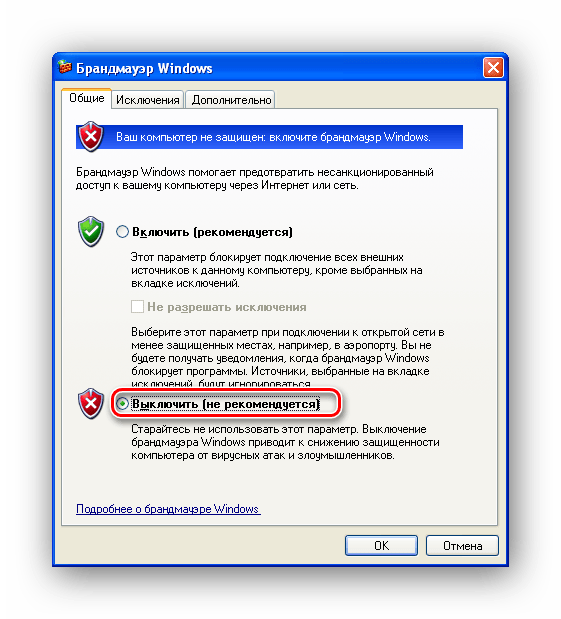
Роутер
Розглянемо менш популярну ситуацію, коли брандмауер потрібно відключити безпосередньо в Налаштуваннях маршрутизатора, щоб обійти правила, що обмежують певні з'єднання. Цей брандмауер не пов'язаний з тим, що працює в операційній системі, тому переходите до виконання наступних дій тільки в тому випадку, якщо бажаєте деактивувати саме згаданий компонент мережевого пристрою.
Далі будуть представлені різні веб-інтерфейси маршрутизаторів для наочності, проте вхід в них здійснюється приблизно однаково. Якщо ви ще не знаєте, як це зробити, клікніть по наступному заголовку і прочитайте керівництво по темі.
Детальніше: вхід в веб-інтерфейс роутерів
TP-Link
Компанія TP-Link &8212; один з найпопулярніших виробників мережевого обладнання. Провайдери активно поширюють їх бюджетні моделі роутерів при підключенні інтернету клієнтам, тому часто в квартирах і будинках людей знаходяться саме моделі від даної компанії. Відключення захисту в останній версії веб-інтерфейсу проводиться так:
- Після успішної авторизації перейдіть до розділу & 171; захист&187; .
- Відкрийте категорію & 171; Налаштування базового захисту & 187; і зніміть галочку з пункту &171;увімкнути брандмауер SPI&187; . Технологія SPI забезпечує сполучення мікроконтролерів, тому відключення міжмережевого екрану може привести до проблем з роботою деяких пристроїв, пов'язаних з роутером. Якщо ви помітите це, поверніться до налаштувань і активуйте брандмауер.
- Зверніть увагу на додаткові засоби захисту як VPN та ALG. Перший пропускає трафік зазначених протоколів, а другий забезпечує проходження прикладних протоколів для користувачів NAT. Змінюйте стан цих параметрів тільки в тому випадку, коли дійсно розумієте, що робите.
- У розширених налаштуваннях захисту присутній захист від DoS-атак, яка за замовчуванням відключена, тому і не потребує додаткової деактивації з боку Користувача.
- Якщо зараз Активний DNS від Яндекс, ви можете можете відключити даний компонент, оскільки він не робить ніякого позитивного впливу без додаткових налаштувань, а потрібен виключно для додавання правил підключених пристроїв.
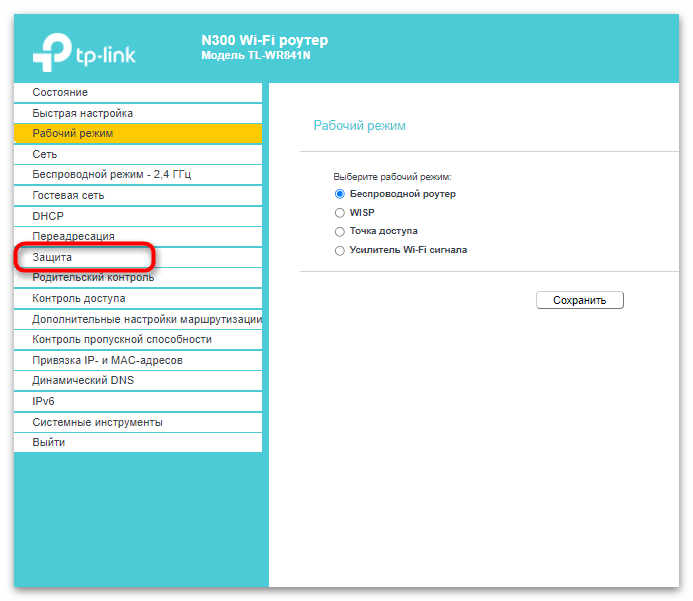

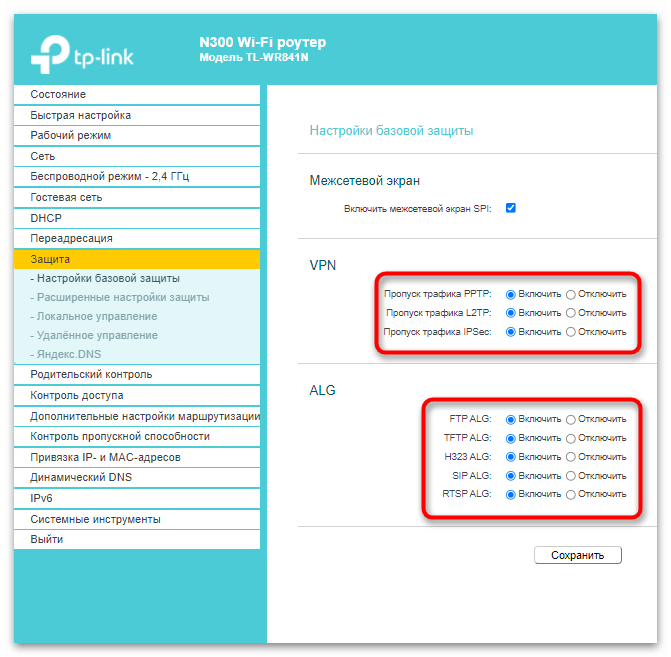
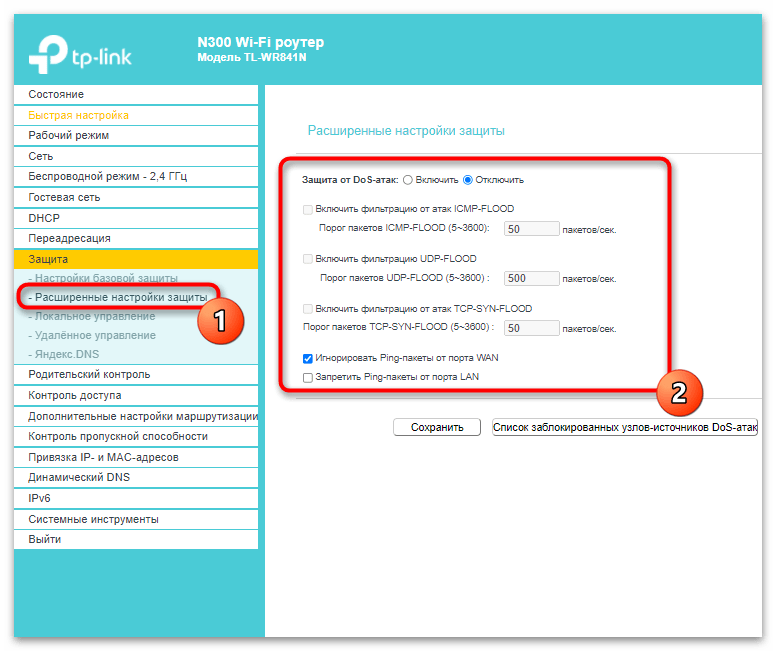
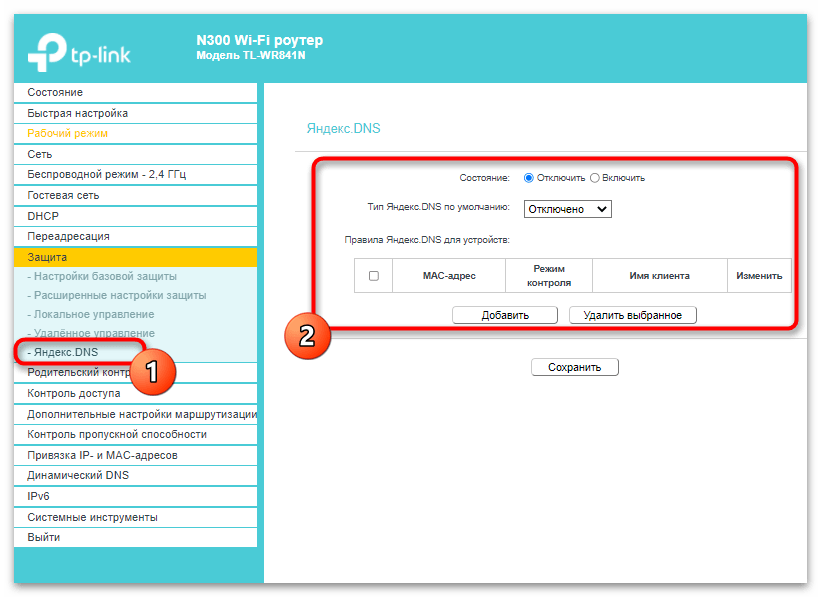
D-Link
Веб-інтерфейси роутерів від D-Link теж мають звичний вигляд і зрозумілі для більшості користувачів. Радимо ознайомитися з наступною інструкцією навіть тим, хто придбав собі маршрутизатор від іншої компанії і не розуміє, де відключити міжмережевий екран. Швидше за все, зовнішній вигляд Інтернет-центру буде схожий на представлений нижче і вам вдасться впоратися з цим налаштуванням.
- Увійдіть у меню та перейдіть до розділу & 171; брандмауер&187; .
- Відшукайте серед категорій &171;IP-фільтри&187; або & 171; захист&187; , після чого відкрийте її.
- Ви можете видалити існуючі за замовчуванням забороняють правила, якщо у вас виникають проблеми з роботою конкретних мережевих програм або протоколів.
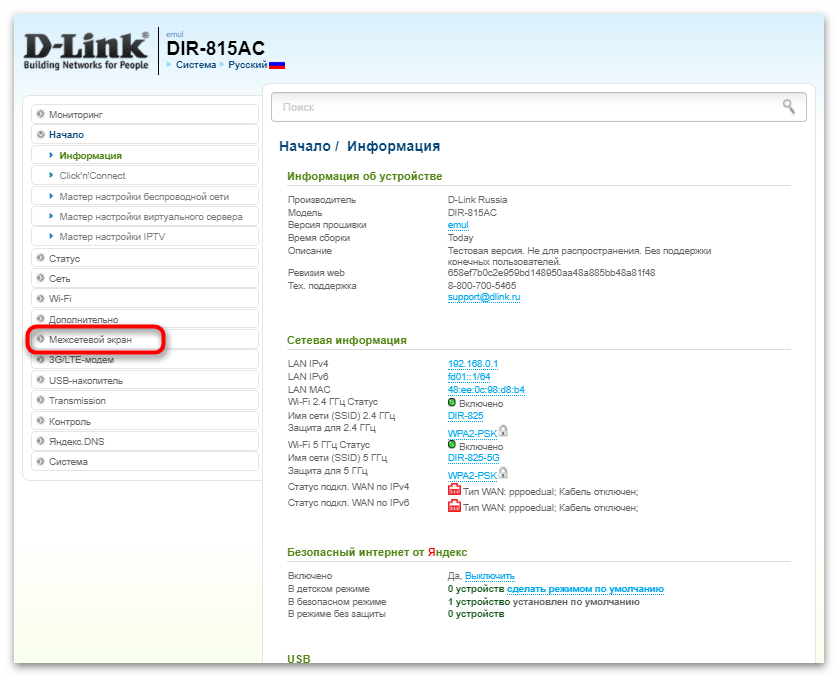
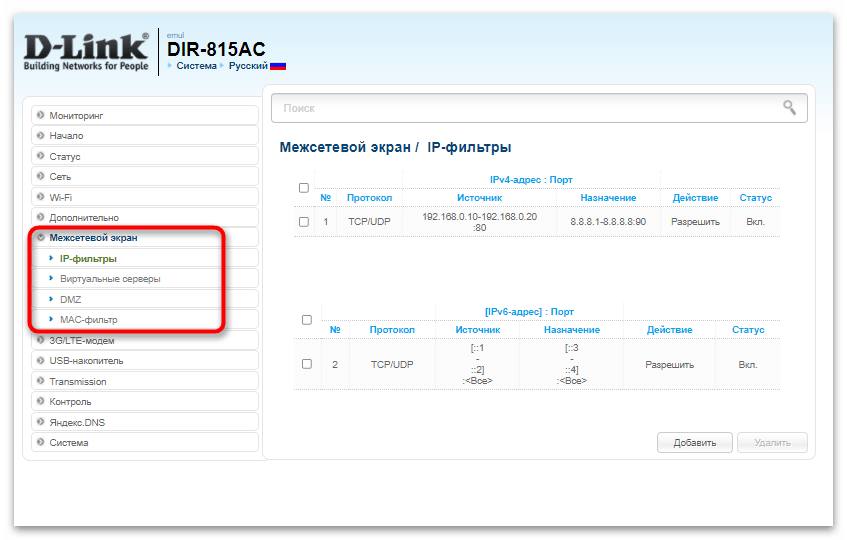
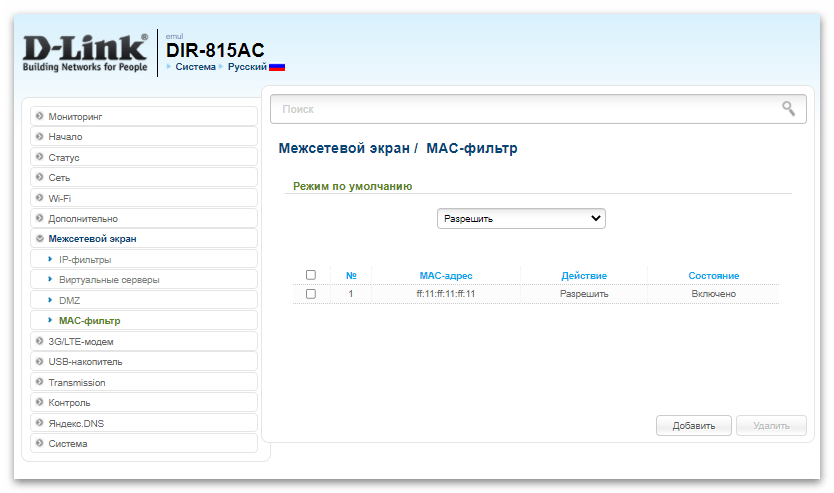
ASUS
Маршрутизатори від ASUS мають самий незвичайний і сучасний веб-інтерфейс, тому зупинимося на них окремо, детально продемонструвавши весь процес відключення вбудованого брандмауера.
- В блоці & 171; додаткові налаштування&187; знайдіть пункт &171; брандмауер & 187; . Якщо за замовчуванням інтерфейс англійською мовою, змініть його на російську, викликавши меню, що знаходиться справа вгорі вікна.
- Вимкніть брандмауер, відзначивши маркером відповідний пункт. Зробіть те ж саме із захистом від DoS, якщо він зараз Активний.
- Зауважте, що при використанні роутерів з технологією IPv6 використовується інший міжмережевий екран, який теж необхідно відключити, перемістивши маркер на & 171; ні&187; .
- При переході по посиланнях FAQ, представленим в цьому вікні управління міжмережевим екраном, ви отримаєте інформацію англійською мовою про те, як працюють засоби захисту від ASUS. Ці відомості потрібні тільки просунутим користувачам, які і зацікавлені в налаштуванні безпеки.